Sebagian besar pengguna tidak tahu cara mengumpulkan informasi tentang versi OS yang berjalan di sistem mereka. Bahkan tidak tahu bagaimana menemukan versi yang diinstal. Dalam tutorial ini, kita akan menjelajahi berbagai perintah yang melaluinya Anda dapat memeriksa versi Debian mana yang berjalan di sistem Linux Anda. Dua metode yang berbeda akan ditunjukkan dalam artikel yang membantu Anda memeriksa versi Debian.
Metode 01:Periksa versi Debian menggunakan baris Perintah
Di bawah ini, kami telah menyebutkan berbagai perintah yang dapat digunakan untuk memeriksa versi Debian di sistem Linux Anda.
Tampilkan versi Debian menggunakan lsb_release
lsb_release adalah utilitas baris perintah yang menampilkan informasi LSB (Linux Standard Base) tentang sistem operasi Linux yang sedang berjalan. Disarankan untuk menggunakan metode ini untuk memeriksa versi Debian.
Perintah lsb_release menampilkan informasi LSB tentang menjalankan OS Linux di sistem Anda. Perintah ini menampilkan informasi tentang versi Debian apa pun tanpa mempertimbangkan lingkungan desktop yang Anda gunakan. Gunakan perintah 'lsb_release' dengan cara berikut untuk memeriksa versi debian:
$ lsb_release –a
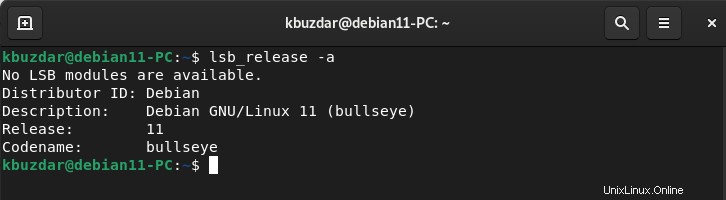
Anda dapat memeriksa versi debian yang diinstal di baris deskripsi. Jika Anda ingin menampilkan versi Debian daripada menampilkan lebih banyak informasi, coba perintah berikut:
$ lsb_release -d

Perintah ini hanya menampilkan deskripsi versi Debian yang diinstal.
Tampilkan versi debian menggunakan file /etc/issue
Dengan menggunakan informasi file /etc/issue, Anda juga dapat memeriksa versi Debian yang sedang berjalan di sistem Anda. Menggunakan perintah cat dapat menampilkan konten file /etc/issue di terminal. Ketik perintah yang disebutkan di bawah ini untuk menampilkan versi Debian menggunakan file '/etc/issue':
$ cat /etc/issue
Output berikut dicetak pada terminal Anda:

Tampilkan versi Debian menggunakan perintah hostnamectl
Menggunakan perintah hostnamectl, Anda dapat mengatur nama host sistem Anda dan Anda dapat menampilkan informasi versi Debian yang sedang berjalan. Anda dapat memeriksa versi Debian yang sedang berjalan dengan menggunakan perintah 'hostnamectl' dengan cara berikut:
$ hostnamectl
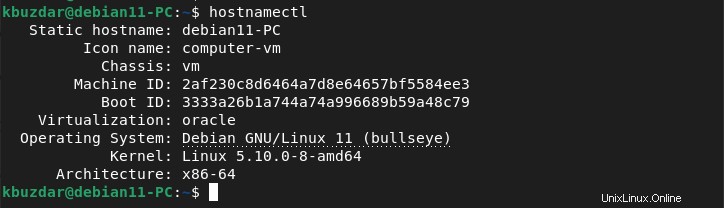
Perintah ini menunjukkan informasi tentang distribusi yang sedang berjalan di sistem Anda. Namun, Anda hanya dapat menggunakan perintah ini untuk Debian 9 dan versi yang lebih baru.
Tampilkan versi Debian menggunakan file /etc/os-release
File os-release memberikan rincian tentang sistem operasi. Namun, ini hanya tersedia di distribusi Debian terbaru yang menjalankan layanan systemd. Tampilkan informasi versi Debian menggunakan file ‘/etc/os-release’:
$ cat /etc/os-release
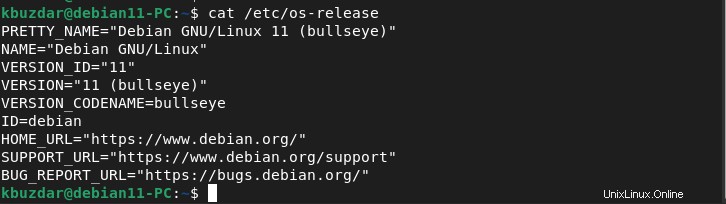
Periksa Versi Debian menggunakan cat /etc/debian_version
Anda dapat memeriksa versi Debian dengan menampilkan konten debian_version. Tapi, itu hanya akan menunjukkan rilis poin terbaru di Debian.
$ cat /etc/debian_version

Metode 02:Periksa versi Debian menggunakan lingkungan desktop grafis
Untuk memeriksa versi Debian yang sedang berjalan dengan menggunakan antarmuka pengguna grafis, lakukan langkah-langkah berikut:
Luncurkan sistem 'Pengaturan'.
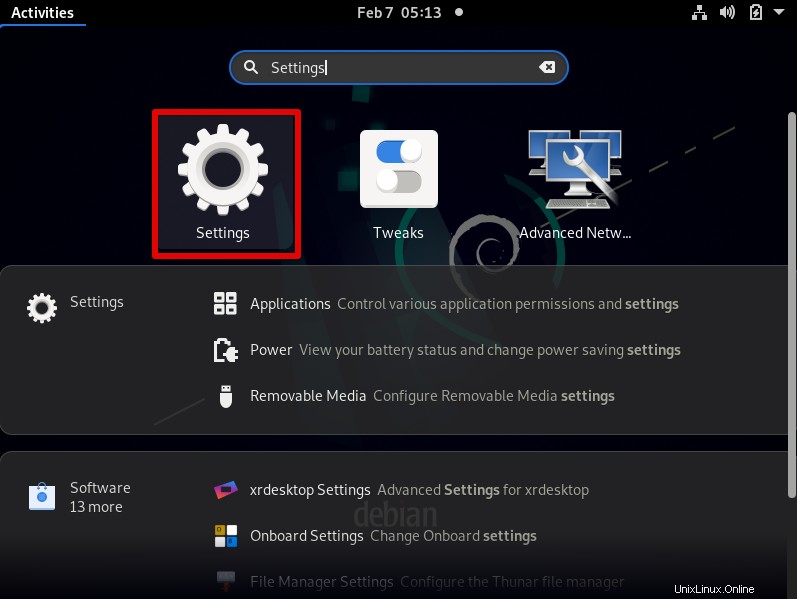
Klik pada tab bilah sisi kiri 'Tentang'.
Berikut detail OS tentang versi Debian di jendela tampilan:
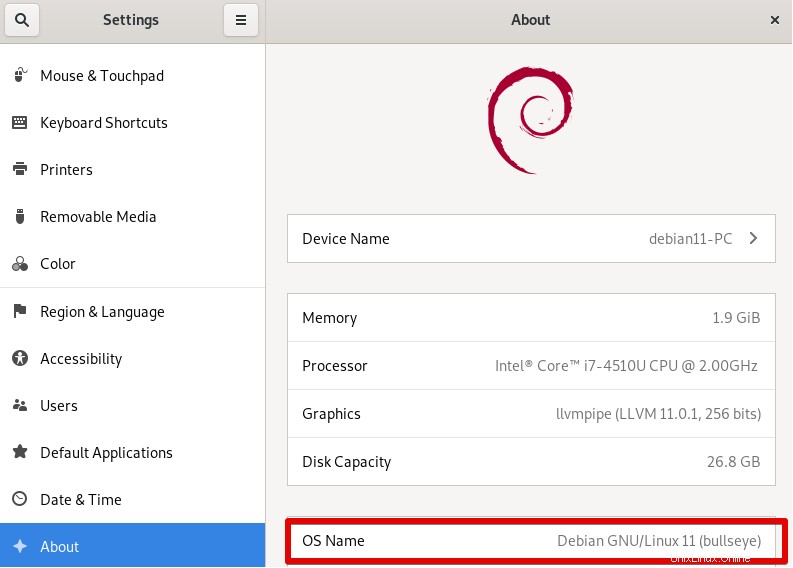
Kesimpulan
Kita telah melihat dalam tutorial ini cara memeriksa versi Debian menggunakan berbagai perintah dan melalui GUI. Ini adalah metode yang sangat mudah untuk memeriksa versi distribusi Debian. Anda dapat menginstal distribusi Debian terbaru Debian 11 dan mencoba semua perintah yang disebutkan di atas. Saya harap informasi di atas akan membantu Anda menemukan versi Debian yang sedang berjalan di sistem Anda.